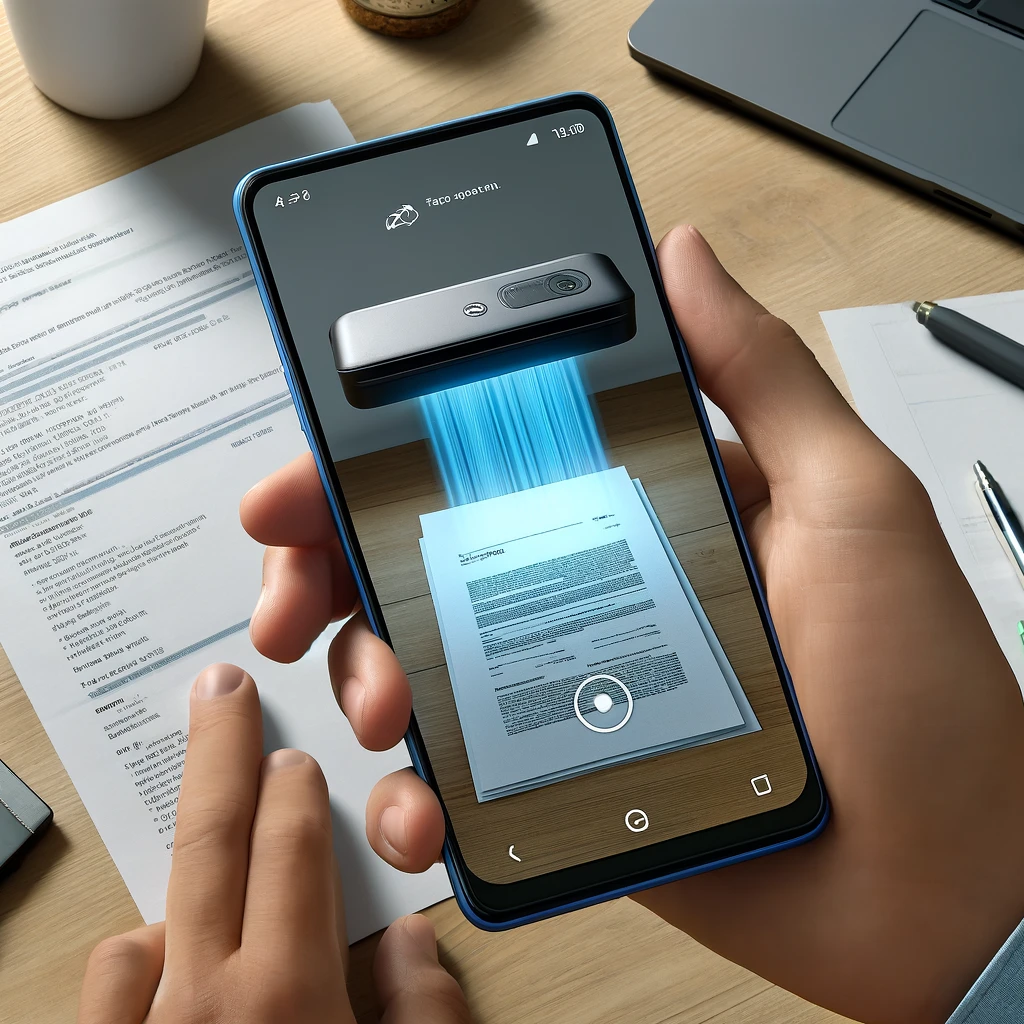
Сканирование документов, изображений и других файлов стало неотъемлемой частью нашей повседневной жизни. Раньше для этого требовались громоздкие сканеры, но сегодня достаточно иметь под рукой смартфон. В этой статье мы подробно рассмотрим, как сканировать на Android, начиная с выбора подходящего приложения и заканчивая советами по оптимизации качества сканов.
- Почему стоит сканировать на Android?
- Выбор приложения для сканирования
- 1. Adobe Scan
- 2. CamScanner
- 3. Google Drive
- Как сканировать документы
- Шаг 1: Установка приложения
- Шаг 2: Запуск функции сканирования
- Шаг 3: Сканирование документа
- Шаг 4: Редактирование и сохранение
- Оптимизация качества сканов
- 1. Освещение
- 2. Ровная поверхность
- 3. Стабильность
- Дополнительные возможности приложений
- OCR (Оптическое распознавание символов)
- Экспорт и отправка
- Облачное хранение и синхронизация
- Заключение
Почему стоит сканировать на Android?
Сканирование на Android имеет множество преимуществ:
- Удобство: Ваш смартфон всегда под рукой, что делает сканирование доступным в любой момент.
- Мобильность: Сканировать можно где угодно, будь то офис, дом или поездка.
- Функциональность: Современные приложения для сканирования предлагают множество функций, включая редактирование, отправку по электронной почте и облачное хранение.
Выбор приложения для сканирования
На рынке представлено множество приложений для сканирования, и выбор подходящего может показаться сложным. Рассмотрим несколько популярных вариантов:
1. Adobe Scan
Adobe Scan — одно из самых популярных приложений для сканирования. Оно предлагает:
- Автоматическое определение границ документа.
- Оптическое распознавание символов (OCR).
- Редактирование сканов (обрезка, поворот, улучшение качества).
- Экспорт в PDF и другие форматы.
2. CamScanner
CamScanner предлагает обширный набор функций:
- Поддержка нескольких форматов экспорта (PDF, JPG).
- Совместная работа с другими пользователями.
- Возможность добавления заметок и водяных знаков.
- Облачное хранение и синхронизация.
3. Google Drive
Если вы используете Google Drive, то встроенная функция сканирования станет отличным выбором:
- Простое и интуитивно понятное использование.
- Автоматическое сохранение сканов в облако.
- Возможность поиска по тексту благодаря OCR.
Как сканировать документы
Рассмотрим пошаговый процесс сканирования на примере Google Drive.
Шаг 1: Установка приложения
Если Google Drive еще не установлен на вашем устройстве, загрузите его из Google Play Store.
Шаг 2: Запуск функции сканирования
- Откройте Google Drive.
- Нажмите на иконку «+» в правом нижнем углу экрана.
- Выберите «Сканировать».
Шаг 3: Сканирование документа
- Наведите камеру на документ и убедитесь, что он полностью в кадре.
- Нажмите кнопку спуска затвора для создания снимка.
- Google Drive автоматически определит границы документа и обрежет его.
Шаг 4: Редактирование и сохранение
- При необходимости отредактируйте скан (обрезка, поворот).
- Нажмите «Готово» для сохранения документа в облако.
Оптимизация качества сканов
Для получения наилучших результатов следуйте этим советам:
1. Освещение
- Убедитесь, что документ хорошо освещен.
- Избегайте бликов и теней.
2. Ровная поверхность
- Разместите документ на ровной поверхности.
- Постарайтесь избежать изгибов и складок.
3. Стабильность
- Держите смартфон неподвижно.
- Используйте штатив или опору для уменьшения дрожания рук.
Дополнительные возможности приложений
Современные приложения для сканирования предлагают множество дополнительных функций:
OCR (Оптическое распознавание символов)
OCR позволяет преобразовывать текст на изображении в редактируемый текст. Это особенно полезно для создания текстовых документов из сканов.
Экспорт и отправка
Большинство приложений поддерживают экспорт в различные форматы (PDF, JPG) и отправку по электронной почте или мессенджерам.
Облачное хранение и синхронизация
Сканированные документы можно автоматически сохранять в облаке, что обеспечивает доступ к ним с любого устройства.
Заключение
Сканирование на Android — это удобный и эффективный способ оцифровки документов. Современные приложения предлагают множество функций, которые делают этот процесс простым и быстрым. Следуя нашему руководству, вы сможете выбирать подходящее приложение и оптимизировать качество своих сканов, обеспечивая их надежное хранение и легкий доступ в любое время.
Теперь, когда вы знаете все тонкости сканирования на Android, вы готовы к оцифровке любых документов в любое время и в любом месте.







